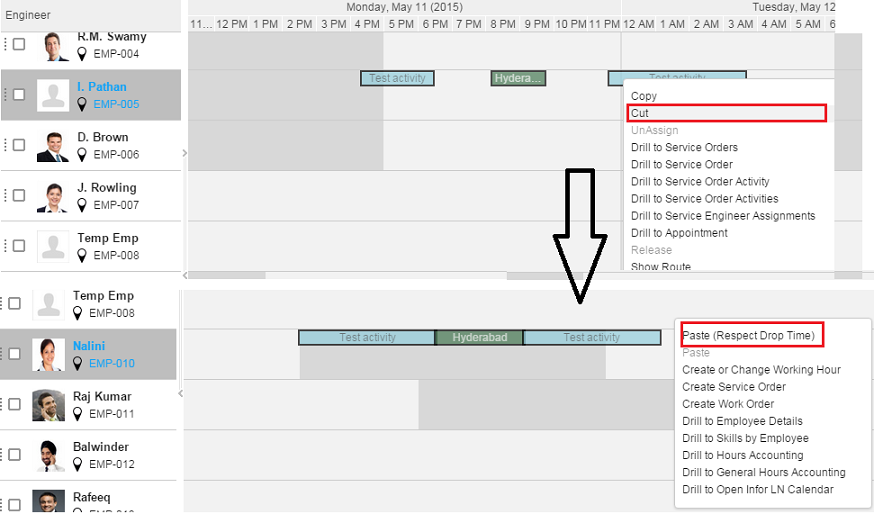Planning meerdere activiteiten
Met Planning meerdere activiteiten kunt u de planningsmethoden Tijdsgebaseerd en Routegebaseerd definiëren.
Tijdsgebaseerde volgorde
Met dit plan kunt u meerdere activiteiten achtereenvolgend plannen. U kunt kiezen tussen de opties Vooruitplanning en Achteruitplanning.
-
Vooruitplanning:
Selecteer in de Gantt-grafiek meerdere vereiste activiteiten en koppel de eerste activiteit met slepen en neerzetten aan de vereiste tijd. Alle andere activiteiten worden achtereenvolgend gepland op basis van de geplande starttijd van de eerste activiteit. U kunt ook de geplande starttijd van de eerste activiteit wijzigen, hetgeen ervoor zorgt dat alle overige activiteiten achtereenvolgend worden gepland.
NB: Alleen de eerste activiteit kan worden geselecteerd.
-
Achteruitplanning
Selecteer in de Gantt-grafiek meerdere vereiste activiteiten en koppel de eerste activiteit met slepen en neerzetten aan de vereiste tijd. Alle andere activiteiten worden achtereenvolgend gepland op basis van de geplande eindtijd van de laatste activiteit. U kunt ook de geplande eindtijd van de laatste activiteit veranderen met slepen en neerzetten. Hierdoor zijn, vanaf de laatste activiteit, alle overige activiteiten ook achtereenvolgend gepland. Alleen de eerste activiteit kan worden geselecteerd.
Routegebaseerd
De routegebaseerde methode helpt u bij het plannen van een groep activiteiten op basis van de route. De route wordt aangemaakt op basis van de locaties van de activiteiten voor de groep. De reisafstand en tijd worden berekend voor de activiteiten. Afstanden worden berekend op basis van de GPS-coördinaten die zijn opgegeven voor het adres. De reistijd en de duur van de verschillende activiteiten die op de locatie moeten worden uitgevoerd, worden gecombineerd.
Als u meerdere activiteiten plant en u maakt een serviceorderactiviteit aan, dan kunt u ook een werkorderactiviteit selecteren.
U kunt de default gegevens die vereist zijn voor de planning van meerdere activiteiten in de sectie Planning van meerdere activiteiten op het tabblad Gebruikersinstelling muteren. U kunt ook de planningsmethode, de methode voor het berekenen van de afstand, het beginadres van route, de gemiddelde reissnelheid, de offsettijd voor de reis, enzovoort definiëren.
De planningsmethode Routegebaseerd is van toepassing in LN FP8 en hoger.
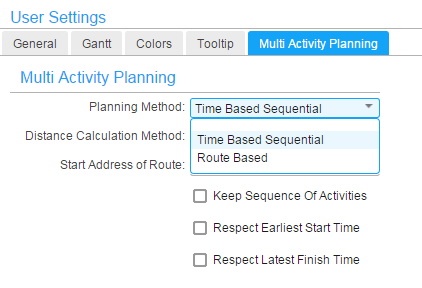
Het planningsproces wordt uitgevoerd op basis van de waarde van de Planningsmethode die is opgegeven in de Gebruikersinstellingen.
Velden voor de methode Routegebaseerd:
-
Methode afstandsberekening
Deze methode wordt gebruikt om de afstand tussen twee locaties te berekenen.
- Rechtstreeks (kortste route): De afstand wordt berekend met een simpele formule
- Bing Maps: Hiermee maakt u gebruik van een speciale webservice. Omdat LN de webservice Bing Maps gebruikt voor het berekenen van afstanden, is een internetverbinding vereist.
-
Beginadres van route
- Eerste activiteit: Start de route bij de eerste activiteit. Dit is de default waarde.
- Bedrijf: Start de route op het adres van het bedrijf.
- Serviceafdeling: Start de route op het adres van de serviceafdeling.
- Servicemedewerker Start de route op de het adres van de servicemedewerker.
-
Volgorde van activiteitenset vasthouden
Als u dit selectievakje inschakelt, verandert de applicatie de volgorde van de activiteiten niet bij de planning voor de opgegeven groep. Er wordt een route gedefinieerd van de eerste activiteit naar de laatste activiteit. De volgorde van de activiteiten wordt niet gewijzigd. Alleen de afstand en de reistijd tussen de locaties van de serviceorders wordt berekend.
Wanneer u dit selectievakje inschakelt en de optie Planning meerdere activiteiten inschakelt, wordt het raster Activiteitsvolgorde met de lijst van activiteiten die is geselecteerd door de gebruiker ingeschakeld. Gebruik de pijlen Omhoog en Omlaag om de volgorde van activiteiten naar behoefte te veranderen. Nadat de volgorde ingesteld is, klikt u op de knop Groepsplanning genereren.
Wanneer dit selectievakje uitgeschakeld is, wordt de kortste route tussen de locaties berekend en de volgorde van de activiteiten bijgewerkt.
-
Rekening houden met vroegste starttijd
Schakel dit selectievakje in om vast te leggen of er rekening gehouden moet worden met de vroegste starttijd van een serviceorderactiviteit.
- Ja: De serviceorderactiviteit wordt gepland met de vroegste starttijd als geplande starttijd.
- Nee: Geplande starttijd kan worden gepland vóór de vroegste starttijd.
NB: De default waarde is Nee.
-
Rekening houden met laatste eindtijd
Schakel dit selectievakje in om vast te leggen of er rekening gehouden moet worden met de laatste eindtijd van een serviceorderactiviteit.
- Ja: De geplande eindtijd kan niet na de laatste eindtijd worden gepland. De serviceorderactiviteit wordt niet gepland en er wordt een waarschuwingsbericht weergegeven.
- Nee: De geplande eindtijd kan na de laatste eindtijd worden gepland.
NB: De default waarde is Nee.
De optie Voorbeeld is beschikbaar wanneer u de optie Planning meerdere activiteiten selecteert. U kunt u het volledige routeplan controleren. U kunt ook veranderingen aanbrengen in Beginadres van route of Gemiddelde reissnelheid of de vlaggen (zoals Rekening houden met vroegste starttijd enzovoort) controleren voordat u op de knop Groepsplanning genereren klikt.
Wanneer u op de knop Voorbeeld klikt, wordt de gehele route gepland en de volledige informatie, zoals de beginplaats van de route, geplande reisstart en eindtijden, geplande start- en eindtijden, reisduur, reisafstand en eindplaats van de route in het raster Activiteitsvolgnummer getoond. Informatie over de begin- en eindplaats van de route worden weergegeven in een dummy-rij bij de start en het einde van het raster Activiteitsvolgorde. Wanneer het bedrijf, de serviceafdeling of de servicemedewerker voor het aanvangsadres van de route is gedefinieerd, begint de route bij het desbetreffende locatieadres en is deze pas gereed wanneer het locatieadres van het bedrijf, de serviceafdeling of de servicemedewerker is bereikt. De eindtijd van de reis om de desbetreffende locaties te bereiken, wordt aan het eind van het raster getoond met de eindplaats van de route in een dummy-rij.
Starttijd gebaseerd op reisafstand en -tijd. De planning is gebaseerd op het startadres van de servicemedewerker:
Indicatieve route op de kaart op basis van de locaties en volgorde.
Planning van meerdere activiteiten voor niet-toegewezen activiteiten
Als u deze functionaliteit wilt gebruiken, moet u de optie Tijd neerzetpunt overnemen inschakelen, de meerdere niet-toegewezen activiteiten selecteren en de activiteiten met behulp van de optie voor slepen en neerzetten koppelen aan een medewerker in de Gantt-grafiek. Activiteiten worden aangepast op basis van de planningsmethode die is opgegeven in de gebruikersinstellingen.
Planning van meerdere activiteiten voor toegewezen activiteiten
U kunt deze planningsoptie voor dezelfde medewerker of een andere medewerker gebruiken wanneer de activiteit een herhaalde toewijzing is.
Geval 1: toewijzing van dezelfde medewerker
Voor dezelfde medewerker moet u met de toets Shift meerdere activiteiten inschakelen op de GANTT-grafiek. Druk op de toets Ctrl en koppel de eerste activiteit aan de vereiste datum en tijd met de optie slepen en neerzetten.
De gebruiker selecteert drie activiteiten en koppelt de activiteiten aan de vereiste tijd voor dezelfde medewerker.
Wanneer u de planningsmethode op Tijdsgebaseerde volgorde instelt, worden de activiteiten op volgorde (zoals weergegeven) gezet. Maar zelfs als de geselecteerde tijd 08:15 uur is, wordt de kalendertijd genomen en wordt de starttijd aangepast naar 08:30 uur.
U kunt de geselecteerde activiteit ook koppelen aan de vereiste tijd als u de optie Vooruitplanning gebruikt (zoals weergegeven). Op gelijke wijze kunt u ook de laatst geselecteerde activiteit koppelen aan de gewenste tijd met de optie Achteruitplanning.
U kunt ook de rechtermuisknop en de opties Knippen en Plakken (tijd neerzetpunt overnemen) gebruiken om de vereiste tijd op te geven.
Geval 2: toewijzing van een andere medewerker
Als u met behulp van planning van meerdere activiteiten de geselecteerde activiteiten aan een andere medewerker wilt toewijzen, moet u de optie Tijd neerzetpunt overnemen inschakelen en de meerdere activiteiten met behulp van de optie voor slepen en neerzetten koppelen aan een andere medewerker in de Gantt-grafiek. De functionaliteit Planning meerdere activiteiten wordt gebruikt op basis van de gebruikersinstellingen.
U kunt ook de rechtermuisknop en de opties Knippen en Plakken (tijd neerzetpunt overnemen) gebruiken om de vereiste tijd op te geven.